我流のオカルトチックな裏技の紹介です。
VMware 上に UEFI (GPT)Windows10をインストールする際、いくつかのおまじないをしておくとPCが安定することに気が付いたので紹介します。
あくまでも「おまじない」レベルです。
確固たる自信があるわけではなく、また実機で応用できるかどうかも不明です。
まえおき
個人的な話。読み飛ばしてOK。
私の場合、ちょっと危険なPC操作はまず VMware上の仮想PCで行い、それから実機側で確認するようにしています。
VMware上にはライセンスを取得したWindowsも数台抱えているのですが、それらを検証に使うのが惜しい時や、またWindows Update 検証のように何台もマシンが必要な時、クリーンインストール直後の環境が欲しい場合などでは、新規にWindwsをインストールして数日だけそれを使う・・・・なんてコトを行っています。
最近は、特に頻繁に行うようになりました。
こんな感じで、何回もWindows 10のインストールを繰り返しているうちに気が付いた事があったので、メモを残すことにしました。
気が付いたこと
VMwareをUEFI化して そこに Windows10をインストールすると、どうにも上手く起動しない時がある。
- 調子が悪くなる、起動しなくなるのはクリーンインストール後1~3回目の再起動の後が圧倒的に多い。
- 最初の1~3回の再起動が無事に実行できた場合、その UEFI Windows10 はその後もほぼ安定している。
- 安定作動する時、しない時で、自分のインストール方法が若干違っていることに気が付いた。
UEFI Windows10 を安定稼働させるインストール方法
- 仮想マシンを作成する時にNIC (ネットワークアダプタ)有効にしとく。
NIC無効でクリーンインストールすると安定しない。 - できればネット接続してOSインストールする
(インストール時にローカルアカウントを指定してもOK)
(これはやらなくても大丈夫かも) - インストール終了後、デスクトップまでたどり着いたら、まずは一度 シャットダウンする。
(VMware Tools を入れるのは後)
さらに予防する方法
- クリーンインストール直後に「スタートアップ修復」を2回行う。
- 上記「3.」でシャットダウンせず、「設定」>「回復」から Windows 回復環境を起動するのがベスト。
- シャットダウン後に インストールDVDやシステム修復Discを起動して「スタートアップ修復」を行ってもOK。
- 一度でも起動失敗が発生すると、「スタートアップ修復」では修復できなくなる。Windowsのインストールが済んだらすく実行しておく。
手順は以上です。
上に書いたルールを守っておくと、VMware上にWindows10をUEFIインストールしても安定するようです。
このページのメインとなる情報はここまで。
以下、手元の(仮想)PCが起動しなくなった時の観察記録です。
スポンサー リンク
起動しなくなった時、どういう挙動を示しているか?
- ブート領域が壊れた時のような挙動をする
- 再起動を繰り返す。
- ログイン画面がでる直前あたりで不意にシャットダウンする。
- UEFI Windowsをクローン失敗した時の挙動にソックリ。
- インストール時、もしくは初回再起動の時に OSの情報が正しくセットされなていないような気がする。
- BSoD発生し「停止コード 0xC000021A」が出る時もある。
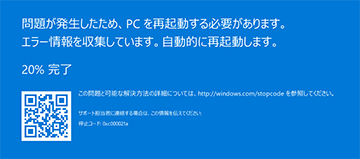
▲クリックで拡大
- これが出ると、ブート領域の復旧ではおならない。
私の技量と持ち時間ではもう復旧不能になる。
- 0xC000021Aについて
- "STOP 0xC000021A" エラーのトラブルシューティング方法
- STOP 0xC000021A エラーは、Winlogon.exe または Csrss.exe が失敗している場合に発生する。
- それらのプロセスのどちらかが停止していることが Windows NT カーネルによって検出されると、システムが停止し、STOP 0xC000021A エラーが発生する。
- インストールされているシステムファイルのバージョンが一致していません。
先の「ブート領域が壊れたような挙動」から考えると、コレが原因かな?
- "STOP 0xC000021A" エラーのトラブルシューティング方法
- 外部参考リンク
以下のような対処を行っても、全く効果が出ない
- Win8 で 0xc000021a が発生し修復できない - マイクロソフト コミュニティ
レジストリの復元で起動できるようになっています。 - Windows8.1で0xc000021aが発生して起動できない時の対処|forzandoblog
いろいろ試されています
- Win8 で 0xc000021a が発生し修復できない - マイクロソフト コミュニティ
- これが出ると、ブート領域の復旧ではおならない。